更新: Ubuntu的15.10发布- 27景点的Ubuntu 15.10安装后

15安装Ubuntu 15.04之后的事情
要求
1.启用Ubuntu Extra存储库并更新系统
全新安装的Ubuntu后,你应该照顾的第一件事是让官方Canonical公司合作伙伴提供 额外的Ubuntu和 库保持向上最新系统的最后一个安全补丁和软件更新。 为了完成这一步,从左侧启动 系统设置开 - >软件和更新实用程序,并检查所有 Ubuntu软件和 其它软件(规范合伙人)库。 在完成击 关闭按钮,之后等待实用程序 重新加载缓存源树。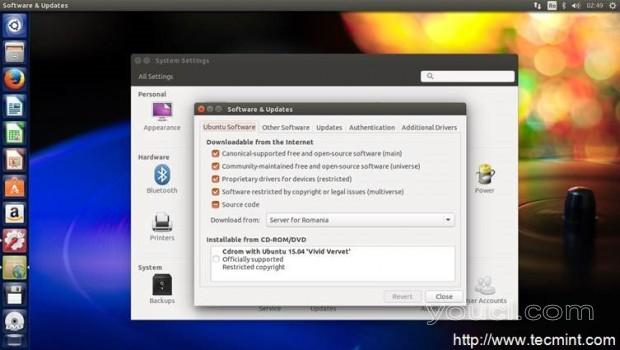
软件更新
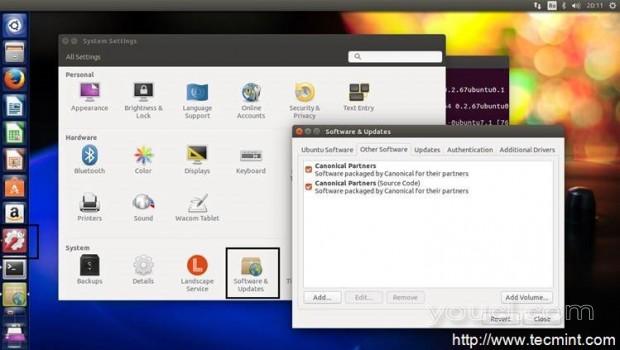
其他软件(Canonical Partners)
$ sudo apt-get update $ sudo apt-get upgrade
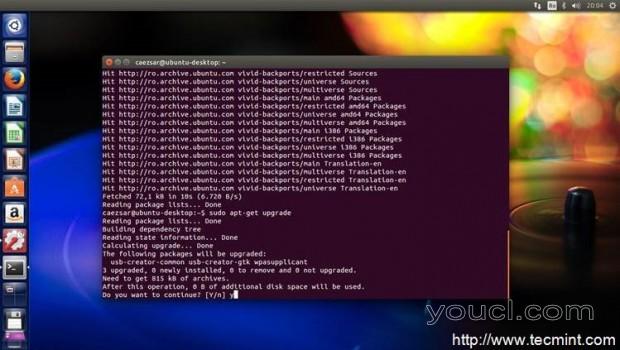
Ubuntu升级
2.安装其他驱动程序
为了让系统扫描和安装额外的硬件专有驱动,开放的 软件和系统设置 的更新程序,转到 其他驱动程序选项卡,并等待实用程序来扫描驱动程序。 如果发现某些驱动程序符合您的硬件,选中要安装的驱动程序并点击 Apply Changes按钮来安装它。 如果专有驱动程序没有按预期工作,使用 还原按钮将其卸载或检查 ,请不要使用该设备 , 应用更改 。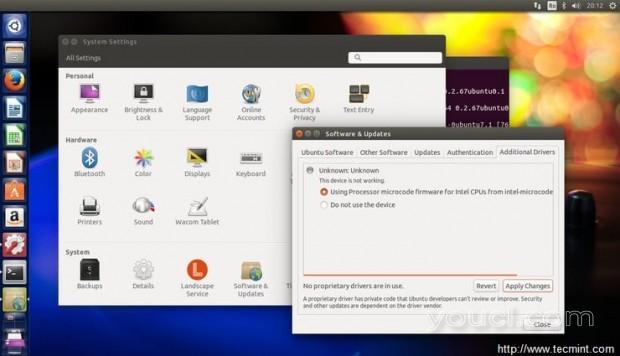
安装驱动程序
3.安装Synaptic和Gdebi软件包工具
除了 Ubuntu软件中心 , 突触是容易命令行图形实用,通过它可以管理存储库或安装,删除,搜索,升级和配置软件包。 类似的方式 ,Gdebi具有用于本地 .deb软件包相同的功能。要在系统上安装这两个包管理器,请在终端上执行以下命令:$ sudo apt-get install synaptic gdebi
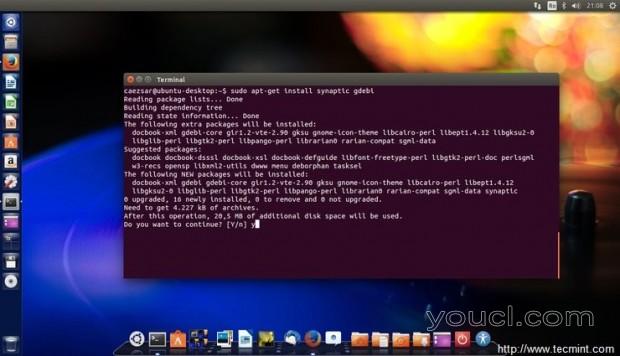
安装Synaptic和Gdebi
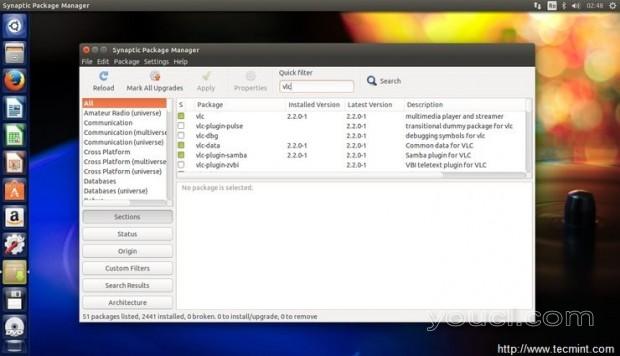
突触包管理器
4.更改系统外观和行为
如果要更改 桌面背景或 启动图标大小 ,打开 系统设置 - > 外观 - >外观和个性化桌面。 要移动菜单窗口标题栏,使工作空间和桌面图标或自动隐藏启动程序访问 性能选项卡。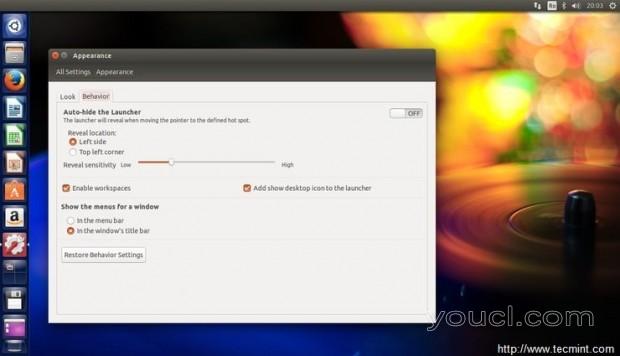
系统外观
5.提高系统安全性和隐私性
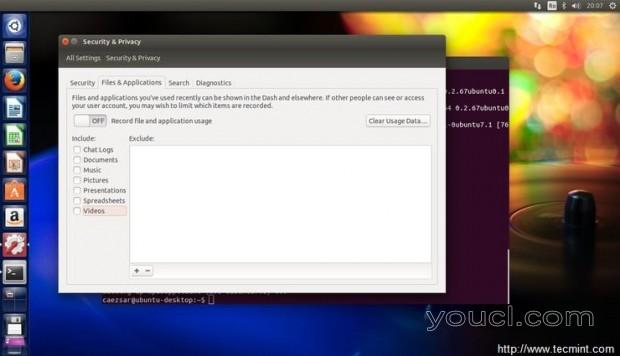
系统安全增强
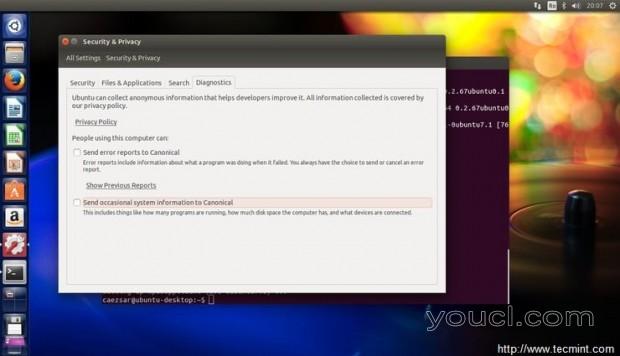
系统安全选项
5.禁用不需要的启动应用程序
为了提高系统的登录速度,在短跑搜索它发出的终端下面的命令,打开启动应用程序工具显示隐藏 启动应用程序 ,并在登录过程中取消选中不需要的应用程序。$ sudo sed -i 's/NoDisplay=true/NoDisplay=false/g' /etc/xdg/autostart/*.desktop
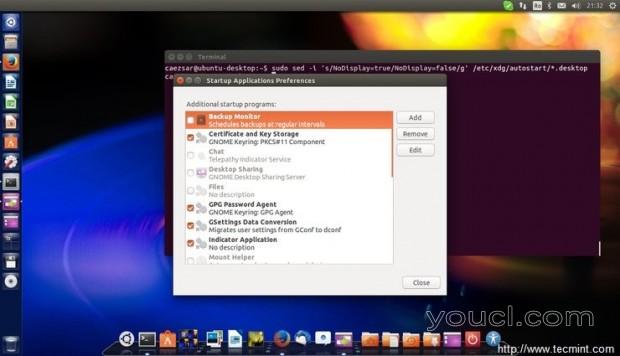
禁用不需要的应用程序
6.添加扩展多媒体支持
默认情况下,Ubuntu提供对媒体文件的最小支持。要播放各种媒体格式或操作视频文件,请安装以下多媒体应用程序:- VLC
- Smplayer
- 乖乖
- QMMP
- Mixxx
- XBMC
- 手刹
- 打开
$ sudo apt-get install vlc smplayer audacious qmmp mixxx xbmc handbrake openshot
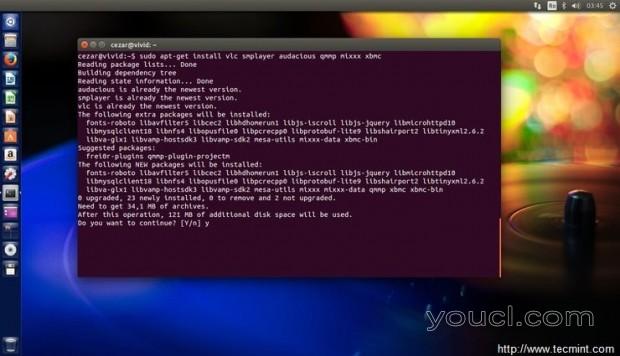
安装媒体播放器
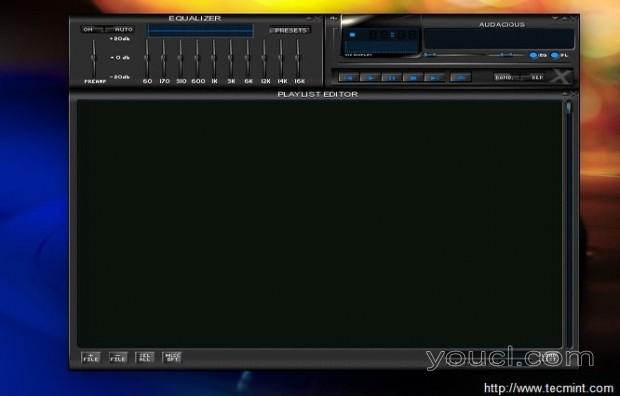
媒体播放器播放列表
$ sudo apt-get install ubuntu-restricted-extras openjdk-8-jdk
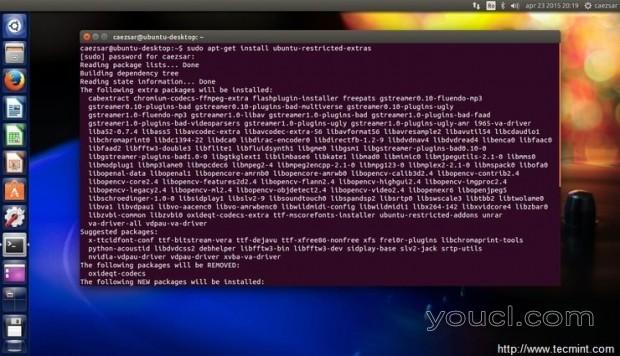
安装Ubuntu Extras
$ sudo apt-get install ffmpeg gstreamer0.10-plugins-bad lame libavcodec-extra $ sudo /usr/share/doc/libdvdread4/install-css.sh
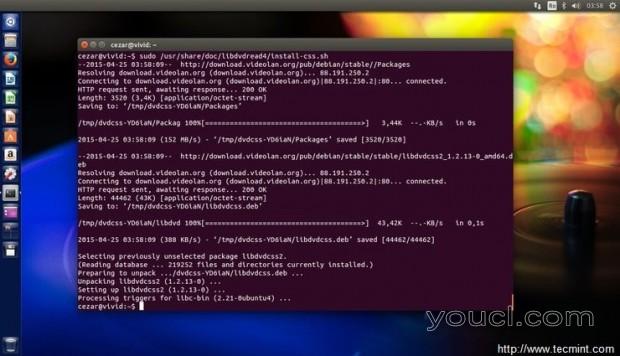
启用视频代码
7.安装映像应用程序
如果你是一个摄影爱好者,你想处理和操作Ubuntu上的图像,可能你想要安装以下成像程序:- GIMP(Adobe Photoshop的替代)
- Darktable
- Rawtherapee
- Pinta
- Shotwell
- Inkscape(Adobe Illustrator的替代)
- Digikam
- 起司
$ sudo apt-get install gimp gimp-plugin-registry gimp-data-extras darktable rawtherapee pinta shotwell inkscape
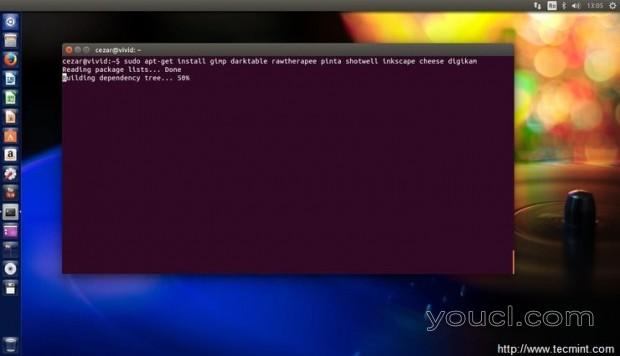
安装映像应用程序
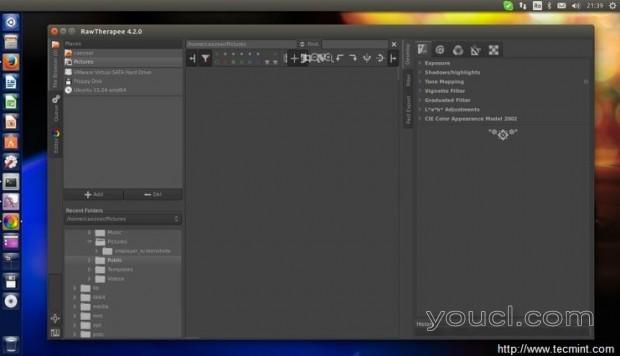
Rawtherapee工具








